iPad: So Insertieren oder Entfernen Sie die SIM-Karte
Erfahren Sie, wie Sie mit diesem Tutorial auf die SIM-Karte des Apple iPad zugreifen können.

Geht Ihrem iPhone oder iPad schnell der Akku aus? Sieht es so aus, als würdest du es immer aufladen? Probleme mit der Akkulaufzeit können von allen möglichen Problemen herrühren, aber eines davon kann sein, dass zu viele Apps im Hintergrund ausgeführt werden. Das bedeutet, dass Apps Inhalte automatisch aktualisieren und herunterladen, wenn sie nicht geöffnet sind.
Sie müssen die Apps jedoch nicht im Hintergrund aktualisieren lassen. Du kannst es ausschalten. Das Einschränken der Fähigkeit einer App, Inhalte zu aktualisieren und herunterzuladen, wenn sie nicht geöffnet ist, ist einfach und kann auf zwei Arten erfolgen . Die erste besteht darin, alle Apps zu deaktivieren , und die zweite besteht darin, nur bestimmte Apps zu deaktivieren .
Beachten Sie jedoch, dass Sie, wenn Sie die Aktualisierung einer Ihrer Apps im Hintergrund einschränken, diese erst wieder verwenden können, wenn Sie die Berechtigung ändern. Jedes Mal, wenn Sie die App ordnungsgemäß verwenden möchten, müssen Sie die Einstellung ändern und sie dann wieder aktivieren, wenn Sie immer noch nicht möchten, dass die App im Hintergrund aktualisiert wird.
Sie können die Ausführung aller Apps im Hintergrund einschränken. Dies bedeutet, dass es egal ist, ob es sich um eine standardmäßig mit Ihrem Telefon gelieferte App handelt oder ob Sie sie herunterladen möchten. Es wird nicht im Hintergrund aktualisiert, bis Sie die Einschränkungseinstellungen ändern. Im Folgenden finden Sie die Schritte zur Durchführung einer pauschalen Einschränkung der App-Aktualisierung.
Öffnen Sie Ihre Einstellungen-App.
Wenn die App geöffnet wird, tippen Sie auf die Option Allgemein. Es hat ein ähnlich aussehendes Symbol wie die Einstellungen-App.
Es erscheint ein neues Menü. Tippen Sie auf Hintergrund-App-Aktualisierung.
Ein neuer Bildschirm wird mit einer Option namens Hintergrund-App-Aktualisierung und einer Schiebeschaltfläche angezeigt. Schieben Sie den Knopf in die Aus-Position. Wenn Sie das getan haben, wird die Schaltfläche grau.
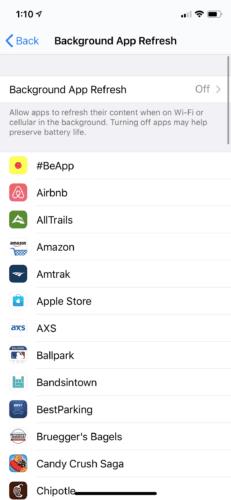
Wenn Sie nicht alle Ihre Apps einschränken möchten, können Sie auswählen, welche nicht im Hintergrund aktualisiert werden. Auf diese Weise können Sie die Apps, die Sie häufig verwenden, für die Verwendung geöffnet halten, während die anderen nur dort sind, bis Sie sie benötigen. Im Folgenden finden Sie die Schritte zum Einschränken von Aktualisierungsberechtigungen auf nur bestimmte Apps.
Öffnen Sie die Einstellungen-App.
Tippen Sie auf die Option Allgemein. Es wird ein Symbol haben, das der App "Einstellungen" ähnelt.
Ein neuer Bildschirm wird angezeigt. Tippen Sie auf Einschränkungen.
Tippen Sie auf Einschränkungen aktivieren.
Wenn Sie zum ersten Mal Einschränkungen verwenden, müssen Sie eine 4-stellige PIN wählen. Sie werden diese PIN verwenden, um in Zukunft Einschränkungen hinzuzufügen oder zu entfernen.
Gehen Sie dann die Liste Ihrer Apps durch. Schieben Sie die Schaltfläche für die Apps, die nicht im Hintergrund aktualisiert werden sollen, in die Position Aus.
Wenn Sie die Einschränkung einer App aufheben müssen, kehren Sie einfach zu diesem Bildschirm zurück und schieben Sie die Schaltfläche der Position Ein. Sie müssen Ihre PIN eingeben, um der App erneut Zugriff zu gewähren.
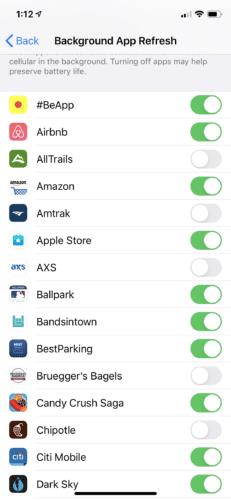
Das Aktualisieren Ihrer Apps im Hintergrund ist schnell erledigt. Sie müssen jedoch entscheiden, ob Sie eine pauschale Einschränkung oder nur bestimmte Apps wünschen. Denken Sie daran, dass Sie die App nicht verwenden können, wenn Sie nicht zulassen, dass eine App im Hintergrund aktualisiert wird, bis Sie die Einstellung ändern. Das Einschränken von Apps kann Ihnen helfen, Akkulaufzeit und Daten zu sparen. Wenn sich dadurch jedoch nicht ändert, wie schnell Ihr Akku verwendet wird, ist es möglicherweise an der Zeit, andere Ursachen für Ihren schwachen Akku in Betracht zu ziehen.
Erfahren Sie, wie Sie mit diesem Tutorial auf die SIM-Karte des Apple iPad zugreifen können.
In diesem Beitrag erklären wir, wie Sie ein Problem lösen können, bei dem die Karten-Navigation und GPS-Funktionen auf dem Apple iPhone nicht richtig funktionieren.
Aktivieren Sie iMessage-Effekte auf Ihrem iPhone für ein interaktives Messaging-Erlebnis. Erfahren Sie, wie Sie die Effekte aktivieren und nutzen können.
Erfahren Sie, wie Sie den Hintergrund auf Ihrem iPhone verwischen können, um perfekte Porträts zu erstellen. Nutzen Sie unsere Tipps für atemberaubende Ergebnisse.
Erfahren Sie, wie Sie die Zoom-Funktion auf Ihrem Apple iPhone oder iPad aktivieren oder deaktivieren.
Erfahren Sie, wie Sie Vorschläge für Siri-Apps auf Ihrem Apple iPhone und iPad löschen. Optimiere dein Nutzererlebnis mit einfachen Schritten.
Um das Gelbstichproblem auf Ihrem iPhone zu beheben, müssen Sie Ihre Farbeinstellungen anpassen, Night Shift und True Tone deaktivieren.
Step-by-Step Anleitung zum Blockieren von Popups in Safari auf MacOS (alle Versionen), iPhone und iPad. Inklusive Experten-Tipps für bessere Browsersicherheit.
Entdecken Sie fünf Möglichkeiten, Anrufe auf Ihrem iPhone stummzuschalten und unerwünschte Störungen zu vermeiden, um friedliche Momente zu genießen.
So legen Sie die Startseite für Safari auf Ihrem Apple iPhone oder iPad fest. Erfahren Sie die besten Tipps zur Optimierung Ihrer Nutzung.







